ポケットにさよならを
〜あるいは、初心者のためのわっふる導入編〜
とうとう発売された『PSP-3000』。美しい画面、テレビ出力機能等、従来のPSPを超える性能を持ったゲーム機。
しかし、だからといって・・・いや、だからこそ今まで使っていた旧型PSPに注目すべきではないのでしょうか。
これは市場から追いやられた『PSP-1000』や『PSP-2000』を使い、せっかくですから「さよならを教えて」をインストールし、いつでもどこでも鬱に浸ろうじゃないか、という企画です。
*ご注意*
以下に紹介する方法は、メーカー等の保証は一切ありません。
参照される際は、あくまで自己責任でお願いいたします。
また、各ソフトについての質問はそれぞれの作者様にお願いいたします。
各ソフトの製作者様にこの場を借りてお礼申し上げます。

1.必要な物
-
「さよならを教えて」ゲームディスク
(当然と言えば当然ですがw)
-
カスタムファームウェアを導入したPSP-1000もしくは同PSP-2000
(PSP-1000推奨。
PSP-2000では動作確認していません。)
-
MemoryStickPRO Duo
(実はSD→MS変換アダブタが使えたりしますw)
-
「わっふる」 for
PSP
データコンバータ(Win32)
AVC(変換定義)ファイル
KOEコンバータ(Win32/要・GOGO.DLL)
(
この辺を探すとあると思います。)
コッソリここに置いておきます。
(
霧雨の降る日に様
こちらのバージョンを推奨します)
-
PBP Easy Installer
(こちらの
ミラー から入手できます。)
-
EBOOT Loader
(
ここから入手できるver1.000を使うといいみたいです。)
2.変換手順
そもそも、Windows 98/95/2000/Me対応の「さよならを教えて」
は、そのままではPSPにインストールする事が出来ません。そこで、PSPでも扱えるデータ形式に変換する必要があるのです。
変換方法
- 「さよならを教えて」を普通にPCにインストールします!まずはココからw

-
-
ダウンロードしたものをそれぞれ解凍し、適当な場所に置いておきます。

-
解凍してできたavgcnvフォルダ内にあるavgconv.exeを実行すると、DOS窓が立ち上がり、最初に変換定義ファイル(*.avc)を訊いてきますので、先ほど一緒に解凍しておいた
avcフォルダの中にある、
22_さよならを教えて.avcというファイルを選択します。次に、
「さよならを教えて」をインストールしたフォルダを訊いてきますので、最初の1.でゲームをインストールしたフォルダ(標準設定ではC:\adieu)を指定します。あとは変換作業が終了するまで待ちましょう。


-
変換が終わると、
avgconv.exeと同じフォルダ内に、
WLK222.AVD
というファイルの入ったフォルダが生成されます。このファイルの中に、グラフィックやらテキストやらが超圧縮された状態で格納されているわけです。これは、後ほどPSPに転送しますが、一旦そのままで置いておきます。

-
実際は5.で作成したデータがあればゲームは起動できます。しかし、そのままでは音声も音楽も鳴りません。そこで、音データを変換する作業が必要となります。
そのためには、まず、午後のこ〜だDLL(GOGO.DLL)を用意してください。持っていない場合は、
午後のこ〜だをインストールすると、自動的に付いてきます。インストールしたフォルダの中に、
gogo.dllというファイルがありますので、このファイルを3.で解凍した
koeconvw.exeと同じフォルダにコピーします。移動ではなく、コピーです。

-
コピーが終わったら、
koeconvw.exeを実行します。すると、音声データの場所を訊いてくるので、ゲームCD内のKOEフォルダを指定すると、音声データの変換がはじまります。

-
変換が終了すると、koe.pacというファイルが作成されますので、これも保管しておきましょう。
-
音声の次は音楽です。ゲームCD内のBGMフォルダの中にある全てのWAVファイルを、6.でインストールした午後のこ〜だを使ってmp3に変換します(WAVファイルのままではデータサイズが大きすぎるため)。ファイル名は変更せずに、拡張子のみがmp3となります。ここで作成したmp3ファイルを、
WLK222CDというフォルダを作り、そこに保存してください。これで全てのデータ変換作業が完了です。

3.転送作業
さて、今度は変換したデータをPSPにインストールします。方法としては、PSPをPCと直接ケーブルで繋いでも良いですしMemoryStickをPC側のスロットに直挿ししてもかまいません。
なにはともあれ、MemoryStickをPCに接続して外部ドライブとして認識させます。
そしていよいよ転送開始です。
転送方法
-
PC上でわっふる本体を解凍すると、解凍後のAVG32フォルダ内にEBOOT.PBPというファイルが生成されますので確認してください。
-
次に、
PBP Easy
Installer を起動させてください。するとPBPファイルの場所を聞いてきますので、先ほど解凍して確認した
EBOOT.PBP
を指定します。これはドラッグ&ドロップでも構いません。このとき、ゲームフォルダ名は
絶対に変更しないでください!
PBPファイルを指定したら、次にファイルをインストールする場所を指定します。これはPSPに挿すMemoryStickのことなので、先ほど認識させた外部ドライブを指定してやります。
最後に、インストールボタンを押すと、データが変換され、MemoryStickに転送されます。
このとき、MemoryStick内には、
ms0:\PSP\GAMEフォルダの中に、
AVG32と
AVG32%というフォルダが生成されているはずです。
(もし、この際に妙なフォルダ
AVG32___________1や
AVG32_~1%
などの違う名前で生成された場合は、おそらく失敗です。面倒ですが、フォルダ名を変更してください。)
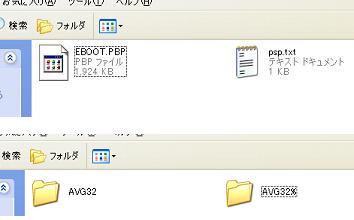

さて、こうして生成された二つのフォルダですが、
AVG32%のほうはそのままにしておいてください。そして、もう一つのフォルダ
AVG32のほうを開きます
。 -
このフォルダの中に、先ほど変換したゲームデータを移します。
具体的には、
EBOOT.PBPと同じ場所に、
WLK222.AVD・
WLK222CDのデータを置きます。
また、
WLK222CDフォルダの中には、作成しておいた
koe.pac
ファイルも入れておきます。


-
さらに、PSP版の特徴として、フォントデータがないと文字を表示できない、という難点があります。
フォントについては、WindowsのTrueTypeフォントがそのまま使えますので、どうにかしてOSからサルベージするか、
みかちゃんフォントなどを使うといいでしょう。
フォントデータが用意できましたら、ファイル名を
DEFAULT.ttf(DEFAULT.ttc)と改名してください。そして改名したファイルをAVG32フォルダの中に入れておきます。

-
最後に、PC上で
EBOOT
Loader
を解凍して下さい。解凍してできたファイルのうち、
\MS_ROOT\PSP\GAMEフォルダの中にある
eLoader
フォルダを、中身ごと全てMemoryStickの
ms0:\PSP\GAMEフォルダの中
(AVG32とAVG32%と同じ場所)に移動させてください。

これでようやく準備完了です。
わかりにくいので、ツリー構造を記しておきます。

4.実行
PSPを起動させ、クロスメディアバー(XMB)が表示されたら、ゲーム→メモリースティックを選択します。実行できるプログラムの中にeLoaderが表示されているはずですので、それを起動させてください。
eLoaderが起動すると、プログラムを実行させるのか訊いてきますのでAVG32を選択して×ボタンを押してください。そうすると、黒い画面が出てきますので、何かボタンを押してください。すると、再びファイル選択の画面が出てきます。その状態で、次にWLK222.AVD(つまり、さよならを教えてのゲームプログラム)を選択し、今度は○ボタンで決定します。


今度は、実行します。よろしいですか?と訊いてきますので、再び○ボタンで決定してください。
この辺はややこしいのですが、欧米では決定ボタンは主に×ボタン、日本では主に○ボタンであると言うのが原因のようです。
さあ、上手くいけばめでたく(?)ゲームが表示されたはすです。

これでいつでもどこでもさよなら、できます。
5.追記
今回はCFW3.90M33-3およびCFW5.00M33-3を使って動作確認しましたが、正直なところカーソルが勝手に左へ流れて行ってしまうために、とてもゲームが出来ると言うレベルにはなりませんでした。安定して使いたいのであれば、霧雨の降る日に様の改良版を使ったほうがいいようです。
念のために、改良版を使う場合の構造を載せておきます。

このバージョンを使う場合は、AVDファイルの名前をWLK2XXに変更してください!
(同様にBGMフォルダもWLK2XXに変更してください!!)
2XXと言うのは、不特定の数字と言う意味ではなく、文字通りエックスです。
また、このバージョンではプロローグの段階でハングアップしてしまう可能性があることを確認しています。
ページ製作:ジャン
http://midgardinn.blog87.fc2.com/

さよなら教TOPへ

